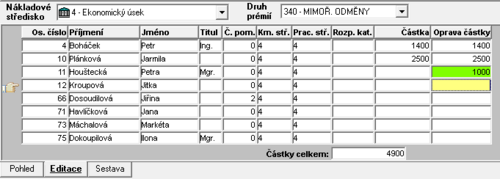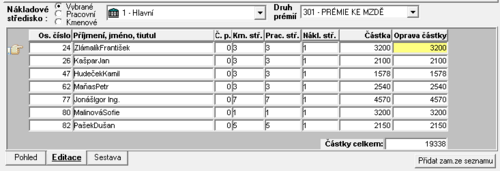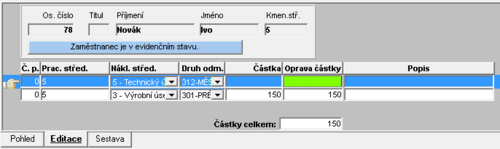Odměny a prémie: Porovnání verzí
| (Není zobrazeno 5 mezilehlých verzí od stejného uživatele.) | |||
| Řádek 1: | Řádek 1: | ||
[[Image:M-odmeny-premie.png|500px|right]] | [[Image:M-odmeny-premie.png|500px|right]] | ||
Menu: Mzdy | <small> Menu: Mzdy > Odměny a prémie </small> | ||
Tato část aplikace vám umožní editovat částky prémií jednotlivým zaměstnancům. V případě individuálního řešení je zde zakomponován i modul řešící výpočet prémií podle zvyklostí organizace. | Tato část aplikace vám umožní editovat částky prémií jednotlivým zaměstnancům. V případě individuálního řešení je zde zakomponován i modul řešící výpočet prémií podle zvyklostí organizace. | ||
'''Nastavení, které mzdové položky se budou moci zadávat''' <br> | '''Nastavení, které mzdové položky se budou moci zadávat''' <br> | ||
| Řádek 9: | Řádek 8: | ||
Definice se provede '''v číselníku pojmů''', tak, že k pojmu „Odměny a prémie – kódy“ přiřadíte mzdové položky (zatrhnete nebo odtrhnete indikaci u řádku mzdové položky). | Definice se provede '''v číselníku pojmů''', tak, že k pojmu „Odměny a prémie – kódy“ přiřadíte mzdové položky (zatrhnete nebo odtrhnete indikaci u řádku mzdové položky). | ||
'''Pořizování doplňujícího textu''' <br> | '''Pořizování doplňujícího textu''' <br> | ||
* [[Doplatek text (sk.9)]] | |||
| Řádek 26: | Řádek 24: | ||
Změny částek provedete přepnutím do režimu editace, ve kterém přibude v seznamu sloupec pro opravenou částku prémie, takže máte neustále k dispozici porovnání s původní částkou prémie. | Změny částek provedete přepnutím do režimu editace, ve kterém přibude v seznamu sloupec pro opravenou částku prémie, takže máte neustále k dispozici porovnání s původní částkou prémie. | ||
Sestava | Sestava je členěna po střediscích a je určena pro odsouhlasení vedoucími příslušných středisek. Proto obsahuje na pravém okraji nevyplněný sloupec ‚Oprava‘, do něhož je možné ručně vyplnit potřebné změny částek. Z tohoto podkladu je pak potřeba provést změny údajů v aplikaci. | ||
== Prémie seznamem == | == Prémie seznamem == | ||
[[Image: M-premie-seznamem.png|500px|right]] | |||
* '''Vyberte více zaměstnanců v záložce Seznam zaměstnanců''' (tlačítkem Shift nebo Ctrl a klikem myši, příp. filtrací a výběrem). | |||
* '''Přejděte do záložky''' ''Odměny a prémie''. | |||
* Vyberte '''kód mzdové položky'''. | |||
* Vyberte '''volbu nákladového střediska''' - jednu z možností: ''vybrané'' (výběr jednoho střediska z číselníku)/''pracovní'' (pracovní středisko dotyčného zaměstnance)/''kmenové'' (kmenové středisko dotyčného zaměstnance). | |||
* Klikněte na tlačítko '''Přidat zaměstnance ze seznamu'''. | |||
* '''Zadejte částky.''' | |||
* Později můžete i '''individuálně vložit''' zaměstnance (vložení nového záznamu nabídne okno pro vyhledání zaměstnance). | |||
== Prémie zaměstnance == | == Prémie zaměstnance == | ||
[[Image: M-premie-zamestnance.png|500px|right]] | |||
Pro vybraného zaměstnance lze pracovat se všemi prémiemi (odměnami) z aktuálního období, jenž mu mají být vyplaceny. Při potřebě změny nákladového střediska nebo druhu prémie pro konkrétní záznam nastavíte v editovaném řádku pomocí rozbalovacího seznamu. Na základě takto nastaveného střediska a druhu prémie lze přidávat záznam o prémii, který se provede volbou ‚Nový záznam‘ z menu – pak zbývá jen doplnit částku. | Pro vybraného zaměstnance lze pracovat se všemi prémiemi (odměnami) z aktuálního období, jenž mu mají být vyplaceny. Při potřebě změny nákladového střediska nebo druhu prémie pro konkrétní záznam nastavíte v editovaném řádku pomocí rozbalovacího seznamu. Na základě takto nastaveného střediska a druhu prémie lze přidávat záznam o prémii, který se provede volbou ‚Nový záznam‘ z menu – pak zbývá jen doplnit částku. | ||
Po změně období lze také nahlížet na prémie zaměstnance z minulých období. Kontrolní sestavy: jsou zobrazovány souhrnné údaje o prémiích podle příslušnosti zaměstnanců ke kmenovým střediskům. | |||
Můžete také nastavit, aby se částky pořízené pro stejné středisko nekumulovaly (nesčítaly a neuváděly jedním řádkem ve výplatě zaměstnanci, ale několika). Provedete tak přepnutím rozšiřujícího parametru '''premie_kumul''' (sk.9) na hodnotu ´Ne´ (výchozí – defaultní – hodnota parametru je ´Ano´). | |||
<!-- | |||
== Prémie podle % z tarifu == | |||
[[Image: M-premie-dle-procenta.png|500px|right]] | |||
Zákaznická agenda v agendě Odměny a prémie, záložka Prémie dle %. | |||
Zákaznická agenda | |||
Výpočet se provede na základě zadaného procenta (základem je tarif) – zaměstnancům s platným pracovním poměrem, kteří mají přiřazenu prémii s algoritmem číslo 85. | Výpočet se provede na základě zadaného procenta (základem je tarif) – zaměstnancům s platným pracovním poměrem, kteří mají přiřazenu prémii s algoritmem číslo 85. | ||
== Importovaná data (např. z docházky) se nezobrazují == | |||
<small>Historicky se zde zobrazovala data importovaná z docházky, aj. (splňující podmínku, že odmeny.vyp_castka < 0) s možností úprav (editace). Po úpravě již toto není možné - data se nezobrazují a není je tedy možno ani zde měnit. Tím je při uložení úprav zároveň zabráněno automatickému smazání záznamů, přenesených do tabulky ''odmeny'', které mají částku nevyplněnou nebo rovnou 0 (částka se dopočítává při zpracování brutto). | |||
--> | |||
'' | <!-- Helpdesk id. 35876 --> | ||
Aktuální verze z 9. 7. 2018, 16:41
Menu: Mzdy > Odměny a prémie
Tato část aplikace vám umožní editovat částky prémií jednotlivým zaměstnancům. V případě individuálního řešení je zde zakomponován i modul řešící výpočet prémií podle zvyklostí organizace.
Nastavení, které mzdové položky se budou moci zadávat
Pro všechny tři záložky společně ("Prémie-pracovní středisko", "Prémie-seznamem", "Prémie zaměstnance") můžete nastavit, které mzdové položky bude moci uživatel pořizovat. Používá se v těch případech, kdy uživatelé mají mít přístup k zadávání částek prémií, ale jen vybraných mzdových položek, a ostatní položky prémií mají zakázány.
Definice se provede v číselníku pojmů, tak, že k pojmu „Odměny a prémie – kódy“ přiřadíte mzdové položky (zatrhnete nebo odtrhnete indikaci u řádku mzdové položky).
Pořizování doplňujícího textu
Prémie-prac.středisko
Zajišťuje přístup k prémiím zaměstnanců podle zvoleného pracovního střediska a druhu prémie.
- Středisko - nabízí volbu z přístupných pracovních středisek.
- Druh prémií – výběr odpovídající položkám navedeným v číselníku mzdových položek.
V zobrazeném seznamu se vyskytují zaměstnanci příslušející ke zvolenému pracovnímu středisku (viz agenda ‚Pracovní poměry‘). V posledním sloupci je zobrazena částka prémie podle zvoleného druhu prémie , která má být vyplacena v aktuálním období.
Změny částek provedete přepnutím do režimu editace, ve kterém přibude v seznamu sloupec pro opravenou částku prémie, takže máte neustále k dispozici porovnání s původní částkou prémie.
Sestava je členěna po střediscích a je určena pro odsouhlasení vedoucími příslušných středisek. Proto obsahuje na pravém okraji nevyplněný sloupec ‚Oprava‘, do něhož je možné ručně vyplnit potřebné změny částek. Z tohoto podkladu je pak potřeba provést změny údajů v aplikaci.
Prémie seznamem
- Vyberte více zaměstnanců v záložce Seznam zaměstnanců (tlačítkem Shift nebo Ctrl a klikem myši, příp. filtrací a výběrem).
- Přejděte do záložky Odměny a prémie.
- Vyberte kód mzdové položky.
- Vyberte volbu nákladového střediska - jednu z možností: vybrané (výběr jednoho střediska z číselníku)/pracovní (pracovní středisko dotyčného zaměstnance)/kmenové (kmenové středisko dotyčného zaměstnance).
- Klikněte na tlačítko Přidat zaměstnance ze seznamu.
- Zadejte částky.
- Později můžete i individuálně vložit zaměstnance (vložení nového záznamu nabídne okno pro vyhledání zaměstnance).
Prémie zaměstnance
Pro vybraného zaměstnance lze pracovat se všemi prémiemi (odměnami) z aktuálního období, jenž mu mají být vyplaceny. Při potřebě změny nákladového střediska nebo druhu prémie pro konkrétní záznam nastavíte v editovaném řádku pomocí rozbalovacího seznamu. Na základě takto nastaveného střediska a druhu prémie lze přidávat záznam o prémii, který se provede volbou ‚Nový záznam‘ z menu – pak zbývá jen doplnit částku.
Po změně období lze také nahlížet na prémie zaměstnance z minulých období. Kontrolní sestavy: jsou zobrazovány souhrnné údaje o prémiích podle příslušnosti zaměstnanců ke kmenovým střediskům.
Můžete také nastavit, aby se částky pořízené pro stejné středisko nekumulovaly (nesčítaly a neuváděly jedním řádkem ve výplatě zaměstnanci, ale několika). Provedete tak přepnutím rozšiřujícího parametru premie_kumul (sk.9) na hodnotu ´Ne´ (výchozí – defaultní – hodnota parametru je ´Ano´).